Videopuhelut tietokoneella tai kannettavalla tietokoneella vaatii todella vain muutaman asian – tietokoneen, Internet-yhteyden, mikrofonin ja kuulokkeet sekä kameran. Entä jos joku niistä kuitenkin puuttuu? Vaikka kannettavien tietokoneiden mukana tulee yleensä kamera, muissa koneissa ei yleensä ole. Hyvä uutinen on, että voit käyttää Android-älypuhelintasi stand-in-kamerana, vaikka et haluaisi tai voisi soittaa suoraan puhelimesta.
On olemassa suhteellisen helppo tapa tehdä tämä: käyttämällä WiFi-yhteyttä. Katso alla olevat ohjeet.
Jotta voit tehdä tämän, sinun on yhdistettävä sekä puhelimesi että tietokoneesi Internetiin käyttämällä samaa langatonta reititintä. Jos molemmat laitteet eivät ole yhteydessä samaan verkkoon, tämä ei toimi. Varmista, että tämä vaatimus täyttyy, ja noudata alla olevia ohjeita.
Tarvitset tämän tekemiseen kolmannen osapuolen sovelluksen – mene vain sovelluskauppaasi ja lataa se IP-verkkokamera. Kun olet asentanut sen, käynnistä se ja sinua kehotetaan asentamaan se.
Määritä sovellus
Sinun edessäsi on valikoima vaihtoehtoja, joista valita. Älä hukuta erilaisia vaihtoehtoja, joita sinulla on täällä. Sinun ei tarvitse muuttaa niitä kaikkia.

Kun olet hieman perehtynyt sovellukseen, saatat haluta lisätä tähän laajennuksia tai tehosteita, mutta toistaiseksi sinun on vain varmistettava, että videoasetukset vastaavat tarvitsemiasi. Avaa asianmukainen valikkoosio ja aseta kamerat mieltymystesi mukaan. Koska puhelimessasi on todennäköisesti etu- ja takakamera, varmista, että oikea kamera on valittu tarpeisiisi.

Voit myös asettaa näytön suunnan täällä, ja jos sinulla on ongelmia syötteen kanssa, voit palata tänne tekemään säätöjä värisävyihin ja -tasapainoihin. Kun olet tyytyväinen asetuksiin, palaa pääasetusvaihtoehtoon ja vieritä alas.

Haluat varmistaa, että ääni on käytössä. Muuten oletusasetusten pitäisi toimia riittävän hyvin, joten napsauta Käynnistä palvelin alareunassa, kun olet valmis. Tältä sivulta löydät myös linkin UKK-osioon, joka voi auttaa sinua mahdollisissa ongelmissa.
Kopioi IP-osoite
Puhelimesi näyttää videosyötteen, jonka alareunassa on tekstiä – tämä teksti on luettelo IP-osoitteista. Merkitse ylös ylin, tai jos se ei toimi, kokeile kahta muuta. Huomaa, että nämä IP-osoitteet ovat AINUTLAATUJA puhelimellesi ja istunnollesi, joten uusi luodaan joka kerta.

Siirry IP-osoitteeseen
Kirjoita seuraavaksi IP-osoite tietokoneesi selaimeen. Sinulle tulee muita vaihtoehtoja, mutta kamerasi pitäisi toimia nyt! Aseta yläreunan Video Renderer -asetukseksi selain, niin sinun pitäisi pystyä katsomaan kameran syötettä helposti. Sivun alempana löydät vaihtoehtoja kuvien ottamiseen, kameran suunnan vaihtamiseen ja paljon muuta.
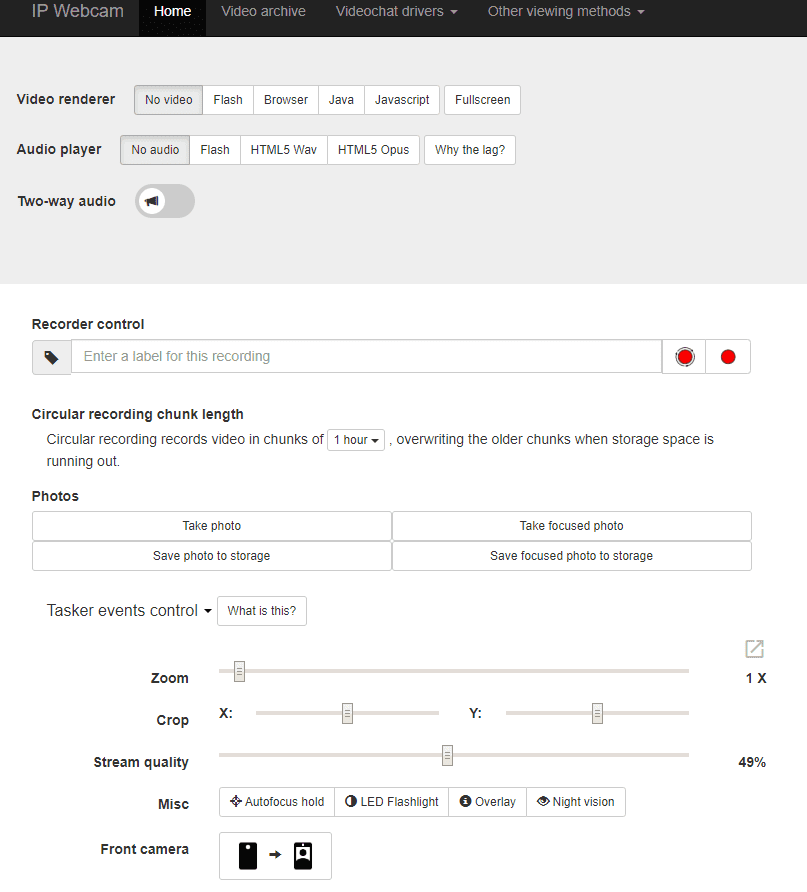
Jos haluat muodostaa yhteyden tiettyyn palveluun jne., käytä oikean yläkulman vaihtoehtoa Muut katselutavat. Valitse vain tarvitsemasi ja noudata ohjeita määrittääksesi kaikki.